複数人が同時に参加できる Microsoft Teams Rooms とは? 概要から導入まで解説!
2023 年 6 月 19 日
オンライン会議やテレワークが浸透し、時差出勤や在宅勤務などが混在するハイブリッド ワークの時代が来ています。そんな時世に適した会議ツールが「Microsoft Teams Rooms」です。
今回は、複数人が在席する会議室ごとオンライン会議に参加できる Microsoft Teams Rooms について、概要とメリット、デメリット、これまでの Microsoft Teams との違い、導入費用などと併せて紹介します。

- Microsoft Teams Rooms の概要
1-1. Microsoft Teams Roomsとは?
1-2. Microsoft Teamsとの違い
1-3. Microsoft Teams Rooms が必要なシチュエーション - Microsoft Teams Rooms のメリットとデメリット
- Microsoft Teams Rooms の導入
3-1. ライセンス
3-2. 対応 OS
3-3. 導入に必要な環境 - まとめ
1. Microsoft Teams Rooms の概要
まず、Microsoft Teams Rooms の概要と Microsoft Teams との違い、どのようなシチュエーションに向いているのかについて紹介します。
1-1. Microsoft Teams Rooms とは?
Microsoft Teams Rooms は、ハイブリッド ワークを導入した企業において、リモートで働く人とオフィスに勤務する人の間のスムーズなコミュニケーションを実現するための会議室ソリューションです。
コンピューターと高速なインターネット網、Web カメラ、マイク、スピーカーを活用し、どこにいてもお互いの顔が見え、声が聞こえ、リモートで働く人もオフィスに勤務する人と同じように会議やプロジェクトに参加し、ファイルの共有を行い、円滑なコミュニケーションが図れます。
1-2. Microsoft Teams との違い
Microsoft Teams と Microsoft Teams Rooms との大きな違いは、ライセンスです。Teams のライセンスはユーザーに付与されますが、Teams Rooms はユーザーではなく、Teams Rooms 専用のデバイスにライセンスが付与されます。そのため、Teams と Teams Rooms では、Web 会議に参加する方法が異なります。
Microsoft Teams で会議に参加する場合は、ユーザーごとにパソコンなどのデバイスとライセンスまたはアカウントが必要です。
一方Microsoft Teams Rooms の場合は、専用デバイスが設置された場所で会議を行うため、参加者がライセンスまたはアカウントを持つ必要がありません。パソコンなどのデバイスの持ち込みも不要ですので、デバイスを支給されていない従業員も会議に参加できます。
また Microsoft Teams では、利用するパソコンや Web カメラ、マイク、ネットワークなどの設定を参加者それぞれが行う必要があるため、参加者の設定や環境に応じて映像が表示されない、音声が聞こえないといったトラブルが発生することもあります。
しかし、Microsoft Teams Rooms では専用デバイスでマイクやカメラ、ネットワークなどの設定が行われるため、参加者が自分の環境を個別に設定する必要がありません。そのため、映像や音声のトラブルが起きにくいといえるでしょう。
1-3. Microsoft Teams Rooms が必要なシチュエーション
「Microsoft Teams Rooms」は、次のようなシチュエーションで利用することでより良いコミュニケーション空間を体験することができます。ここでは、場所に応じた活用例を見ていきましょう。
- 会議室やミーティング スペース: 会議室やミーティング ルームで会議に参加する社員はパソコンを持ちこむ必要がありません。リモートでの会議参加者にも会議室の臨場感が伝わり、一体感を体験することができます。
- セミナー ルーム: セミナーなどの社外ユーザーとのコミュニケーションでは、参加者は Microsoft Teams を利用したテレビ会議、Skype 経由の通話や電話の利用、音声のみの会議、テキスト チャットなど個別のコミュニケーション手段を取ることがあります。
一方、Microsoft Teams Rooms には情報共有や意見交換に必要なツールが実装されているため、複数のサービスを使い分ける必要なくユーザーに応じたコミュニケーション手段を選択することが可能です。 - 工場や介護施設: 工場や介護施設、工事現場事務所など、通常業務にパソコンを使用しない場所に設置することで、単独あるいは複数人でオンライン会議に参加することができます。
- 高品質な音声やビデオが必要な会議: 参加者がお互いの声や表情を正確に理解することが重要な会議の場合、高品質なカメラやマイクを要することもあります。Microsoft Teams Rooms の Pro ライセンスでは、より高品質なオーディオとビデオが提供されるので、参加者はお互いの声や表情を正確に理解し、会議を効率的に進行することができます。
2. Microsoft Teams Rooms のメリットとデメリット
「Microsoft Teams Rooms」を導入するメリットとデメリットについて紹介します。
メリット
- パソコンを持たなくとも参加できる: 常設された会議室やミーティングルームに参加する社員は、パソコンを持たなくても参加できます。パソコンを持たない社員が会議画面に資料を表示し共有したい場合、お使いのモバイルから投影可能です。
- 簡単に起動できる: 常設された音声や投影用のデバイスはスイッチ 1 つで簡単に起動でき、簡単にセットアップと管理が行えます。IT 担当者は、Microsoft Teams 管理センターを使用して、Teams デバイスと設定を一元管理することができます。
- デバイスの設定に起因するトラブル軽減: 各自がパソコンを用意する Microsoft Teams では、カメラやマイクの設定が個々の参加者に任せられるため、設定や通信環境の影響で映像が表示されない、音声が聞こえない等のトラブルが発生しがちですが、Microsoft Teams Rooms では会議室に機器が常設されているためこうしたトラブルが起きにくくなります。
- ハイブリッド ワークの実現が容易となる: ハイブリッド ワークにおいて、オフィスにいる人どうしは特にコミュニケーションを意識することなく働くことができますが、リモートで働く人はリモート間、オフィス間でコミュニケーション不足に陥りがちです。Microsoft Teams Rooms は、リモートで働く人もオフィスにいる人と同じように会議やプロジェクトに参加することができ、コミュニケーションを円滑に行う、リモートとオフィスの橋渡しとなります。
- 高品質な音声や映像: Microsoft Teams Rooms は、専用のデバイスにより、高品質な音声や映像を提供できます。さらに Teams Rooms Pro ライセンスでは、話者を識別するインテリジェント スピーカー ライブ トランス スクリプトのサポート、マルチカメラのサポート、AI によるノイズ制御など、さらに高品質な映像と音声を提供できます。これにより、参加者はお互いの声や表情を正確に理解し、会議を効率的に進行することができます。
デメリット
- 初期費用: Microsoft Teams Rooms を使用するためには、互換性のあるデバイスや周辺機器が必要で、これらのデバイスや周辺機器の購入費用がかかります。
- 管理とメンテナンス: Microsoft Teams Rooms は、簡単にセットアップを行うことが可能ですが、運用にあたっては、Microsoft Teams 管理センターを使用して、Teams デバイスと設定を一元管理するなど、IT 担当者による会議室やデバイスの管理やメンテナンスが必要です。
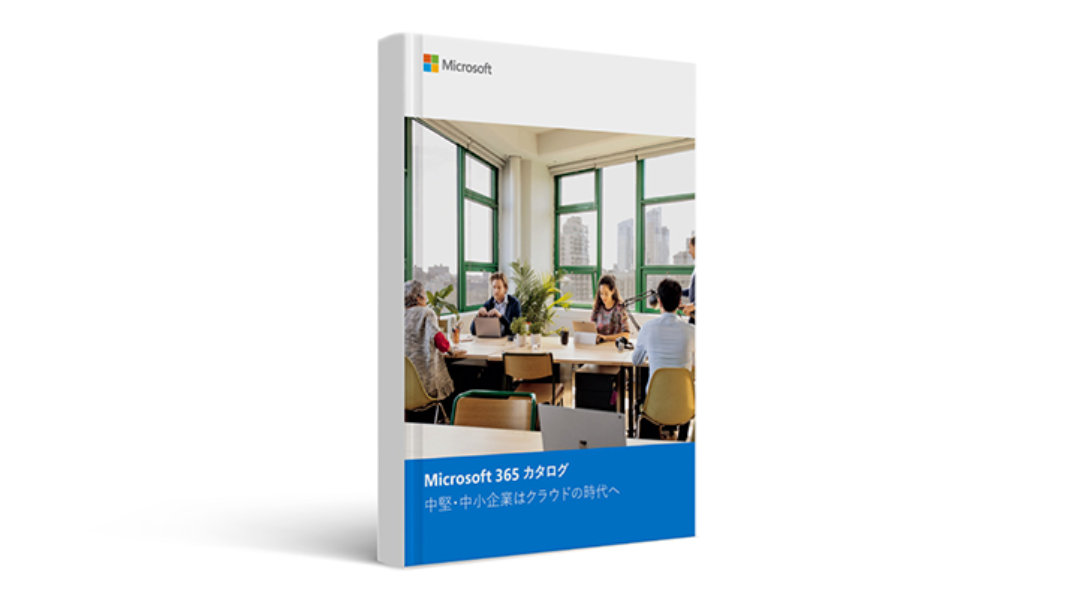
3. Microsoft Teams Rooms の導入
次に、Microsoft Teams Rooms を導入するにあたってのライセンス契約や利用料、導入に必要なデバイス環境などを紹介します。
3-1. ライセンス
Microsoft Teams Rooms を利用するためにはライセンスが必要です。ライセンスには「Microsoft Teams Rooms Basic」と「Microsoft Teams Rooms Pro」の 2 種類があります。
Microsoft Teams Rooms Basic ライセンスは、専用デバイスを購入すると付与されるライセンスで、追加費用無しで Teams Rooms を利用できます。
一方の Microsoft Teams Rooms Pro ライセンスは、Basic ライセンスよりさらに高度な会議エクスペリエンスを実現する映像と音声を必要とし、利用するデバイスの管理機能を効率よく使用したい場合に適しており、月額 5,500 円 (税込) の年間サブスクリプション契約により利用できます。
ちなみに、Microsoft Teams の場合は利用者単位での契約ですが、Microsoft Teams Rooms の場合は、Microsoft に認定された専用の Teams Rooms デバイスごとにライセンス契約をする必要があります。そのため、Teams Rooms を利用するためには、専用デバイスの導入が必須です。
- Microsoft Teams Rooms Basic
追加費用:なし
利用可能ライセンス数:最大 25 室
主な機能:
ワンタッチで参加:会議に即座に参加することができます。
Zoom や Webex の会議への直接ゲスト参加:Teams Rooms から Zoom や Webex で開催される会議へのゲスト参加がボタン 1 つで行えます。
Teams コンテンツ タイプの共有と表示:コンテンツを簡単に共有することができます。 - Microsoft Teams Rooms Pro
年間サブスクリプション月額費用:5,500 円 (税込)/デバイス
利用可能ライセンス数:無制限
主な機能:
Microsoft Teams Rooms Basic のすべての機能に加えて、以下の機能が追加されます。
画面の分割数:最大 50 のギャラリーに分割できます (Basic は最大 9 分割)。
デュアル モニター対応:Teams 会議の映像を 2 つのモニターに分割して表示できます。
複数カメラ接続:複数のカメラを接続し、コントローラーから映し出したい映像のカメラを選択することができます。
コンテンツ カメラの利用:会議室に設置されているホワイトボードを認識し、書かれているテキストをキャプチャして共有できます。
自動ノイズ補正:AI がノイズを自動で補正してくれます。
※ライセンスの内容、価格は、 2023 年 5 月時点の情報です。予告なく将来的に変更される可能性があります。最新情報は、Microsoft の Web ページで確認をお願いいたします。
3-2. 対応 OS
Microsoft Teams Rooms の専用デバイスには、Windows で動作する Windows 版と Android で動作する Android 版があります。これらの特徴と選択のポイントを紹介します。
- Windows 版: Windows 版の Microsoft Teams Rooms 専用デバイスは、主に Teams Rooms のみ利用できるパソコンと操作用のタッチパネル、Web カメラ、マイク、スピーカーで構成され、各種の USB デバイスが選定可能で、高い張性や柔軟性が特徴です。また、Android 版よりアップデートの頻度が高いため、最新機能を利用できるメリットがあります。
- Android 版: Android 版の Microsoft Teams Rooms は、主に Web カメラ、マイク、スピーカーが一体になったバー型の本体と操作用のタッチ パネルで構成されています。一体型となったカメラやマイク、スピーカーはメーカー独自のもので構成されているため拡張性は乏しいものの、デバイス間の相性問題が起きにくいため、信頼性は高いといえるでしょう。
シンプルな設置と安定した運用を好まれるなら Android 版がおすすめです。
3-3. 導入に必要な環境
以下に、Microsoft Teams Rooms を導入するのに必要な設備を会議室の規模別に紹介します。
小規模な会議室 (4 ~ 6 名程度)
小規模な会議室では Microsoft Teams Rooms 専用 PC と専用タッチ コントローラー、参加者全員が表示できる画角を考慮した Web カメラのほか、空調や会議室内外の環境ノイズを除去できるマイク、クリアな音声が再生できるスピーカーと会議室の大きさに応じたモニター (50 インチ程度) が必要です。
モニターを除く、すべてのデバイスがセットされたモデル例

大型のタッチ パネル モニターに必要なデバイスを組み込んだモデル

中規模な会議室 (8 名~ 10 名程度)
中規模な会議室では、部屋の模様替えも考慮したデバイスの選択も重要です。Web カメラは、広めの部屋で大人数が映り込める広角タイプで、かつ遠くの参加者も的確にとらえられるズーム機能も備わっているものがよいでしょう。
空調や会議室内外の環境ノイズを除去できるマイク、クリアな音声が再生できるスピーカー、大型のモニターまたはデュアル モニター、その他持ち込みパソコンのデータが共有できる USB ハブがあると便利です。
中会議室向け Microsoft Teams Rooms 専用デバイス例

大規模な会議室 (20 名程度)
大規模な会議室では、参加者も多いため全員の音声がクリアに集音される高性能なマイクが重要となります。部屋の広さによっては、複数のマイクやスピーカーセットやモニターのセットが必要な場合もあるでしょう。
Web カメラについては、広めの部屋でも大人数が映り込める広角のもので、かつ遠くの参加者も的確にとらえられるズーム機能があるものがよいでしょう。中規模な会議室と同様に持ち込みパソコンのデータ共有ができる USB ハブもあると便利です。
大会議室向け Microsoft Teams Rooms 専用デバイス例

4. まとめ
リモート ワークやハイブリッド ワークなど社内外が相互につながって会議やミーティングをする機会が増えています。Microsoft Teams Rooms なら、オフィスにいる参加者が会議に参加しやすいだけでなく、リモートでの参加者もまるでオフィスにいるかのように会議に参加することが可能です。
円滑なコミュニケーションを図るために、会議室ごと同時にオンライン会議に参加できる Microsoft Teams Rooms の導入を検討しましょう。
【参考】関連する記事
リモートワーク・ハイブリッドワークに適した環境設置のために
リモートワーク・テレワーク・在宅勤務環境を安全・快適に実現するためには、「セキュリティの確保」「Web 会議のためのデバイス選択」「グループワークのためのアプリケーション」など検討する課題も多く、またこれらを潤沢な資金で準備するのではなくコスト削減につなげることが大切です。
これらの達成のための Microsoft 365、Excel の使い方や、リモートワーク・ハイブリッドワーク環境を充実させるために以下の記事が参考になります。
- Microsoft 365・Excel: Microsoft 365 から、Excel の使い方など生産性を向上させるコラム
- Teams・Web 会議: Microsoft Teams を始め、Web 会議をワンランクアップさせるコラム
- リモートワーク・テレワーク: リモートワークやテレワークなど、新しい働き方のお役立ちコラム
Microsoft 365 のメリット、製品内容を知りたい方に最適
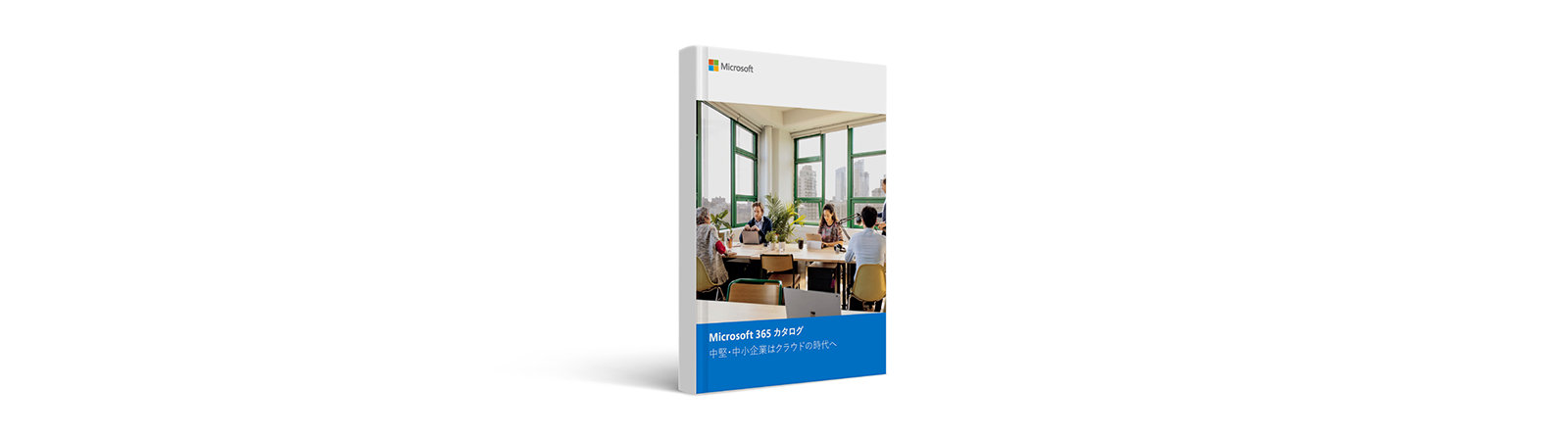
Microsoft 365 デジタル カタログ
ご購入検討の問い合わせ先

Web フォームで購入相談
本情報の内容 (添付文書、リンク先などを含む) は、作成日時点でのものであり、予告なく変更される場合があります。

